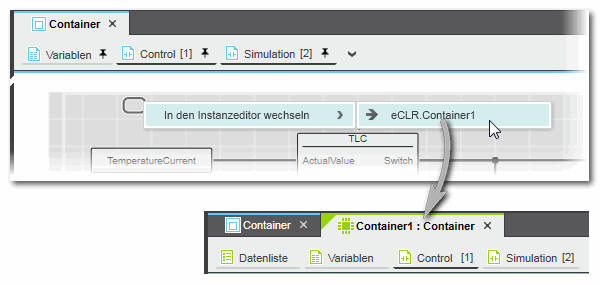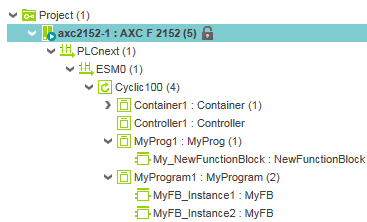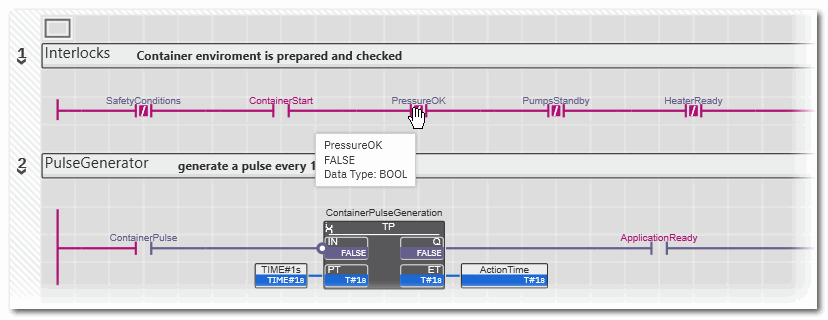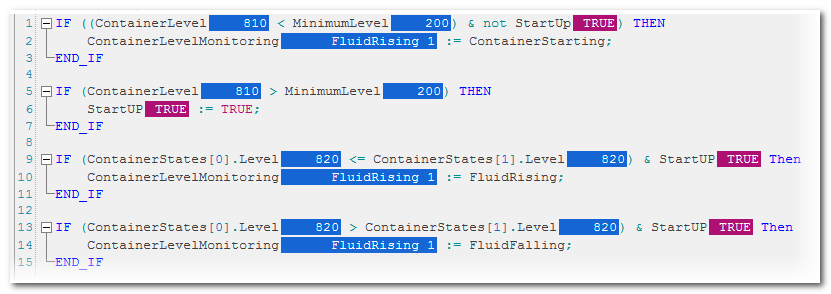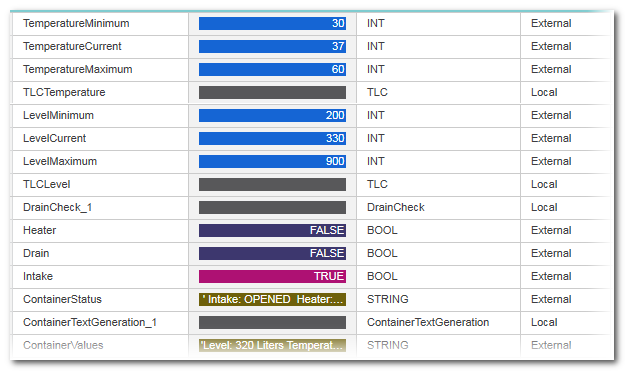Debug-Modus: Applikationsausführung überwachen
| Hinweis
Dieses Thema bezieht sich nur auf die (nicht-sicherheitsbezogene) Standard-Steuerung. Die entsprechenden Schritte für die sicherheitsbezogene SPS finden Sie im Hilfekapitel "Sicherheitsbezogene SPS-Inbetriebnahme: Von Kompilieren bis Debuggen  ‣ Sicherheitsbezogene SPS-Inbetriebnahme: Von Kompilieren bis Debuggen ‣ Sicherheitsbezogene SPS-Inbetriebnahme: Von Kompilieren bis Debuggen
×‣ Verbinden contra Monitoring-Modus contra Debug-Modus ×‣ Sicherheitsbezogene Applikation aus dem Sicherheitscockpit steuern ×‣ Steuerungsdiagnose aus dem Cockpit der sicherheitsbezogenen SPS ×‣ Sicherheitssteuerung überwachen/debuggen ×‣ Monitoring-Modus: Online-Werte anzeigen ×‣ Debuggen von sicherheitsbezogenem Code: Forcen/Überschreiben ×‣ WATCH-Fenster: Sicherheitsbezogene Applikation überwachen/debuggen ×‣ Simulation der sicherheitsbezogenen SPS ×". |
| Hinweis
Die Aktualisierungsrate von Online-Werten hängt vom 'Abfrage-Intervall' ab, welches im 'Optionen'-Dialog eingestellt ist. Je höher der Intervallwert ist, desto weniger Daten werden im Hintergrund zwischen PLCnext Engineer und der Steuerung übertragen, d.h. desto länger ist die Zeitspanne bis zur nächsten Aktualisierung der Werte in Online-Arbeitsblättern, im WATCHES-Fenster und in der LOGIKANALYSE. Setzen Sie deshalb den Intervallwert so niedrig wie Ihre Internetverbindung erlaubt. Lesen Sie hierzu das Thema "TCP-Kommunikationseinstellungen". |
Allgemeine Informationen zum Debuggen
Die Projektausführung auf der Steuerung kann überwacht werden, während PLCnext Engineer im Debug-Modus läuft, d.h. während PLCnext Engineer am laufenden Applikationsprozess auf der Steuerung angehängt ist. Im Debug-Modus werden zyklisch Online-Werte aus der Steuerung ausgelesen und in den Editoren angezeigt.
Der Debug-Modus unterstützt Sie während des Funktionstests: Mit Hilfe dieser Funktionen können Sie das Verhalten der Ein- und Ausgänge überprüfen sowie Programmierfehler erkennen und sicherstellen, dass das Projekt korrekt und wie geplant ausgeführt wird. Im Debug-Modus kann das Projekt nicht bearbeitet werden.
Im Debug-Modus zeigt das Symbol der Steuerung in der ANLAGE (und auch im ONLINE-STATUS-Fenster) den Steuerungsstatus an. Beispiele:
 = Status Ein, es ist kein Projekt geladen
= Status Ein, es ist kein Projekt geladen = Läuft
= Läuft
Wenn der Debug-Modus ausgeschaltet ist, sieht die Statusanzeige etwas anders aus:  ,
, 
Im Debug-Modus zeigt jedes Editorregister in der linken oberen Ecke ein Dreieck.
Der Debug-Modus wird automatisch beendet, wenn die Verbindung zur Steuerung unterbrochen wird.
Debug-Modus starten/beenden
Automatische Aktivierung: Der Debug-Modus wird nach der Ausführung des Befehls 'Schreiben und Starten' automatisch aktiviert.
Manuelle Aktivierung: Um den Debug-Modus zu aktivieren, ohne ein neues Projekt-Image auf die Steuerung zu schreiben, sind zwei Schritte notwendig.
Führen Sie im 'Cockpit' der Steuerung folgende Schritte aus:
| Hinweis
Beim Aktivieren des Debug-Modus werden die Projektnamen und die CRCs des lokalen, in PLCnext Engineer geladenen Projekts mit den Daten des Projekts, das auf der Steuerung ausgeführt wird, verglichen. Wenn die Projektnamen und/oder CRCs nicht identisch sind, erscheint eine entsprechende Meldung mit dem Hinweis auf die Unterschiede. Sie können den Vorgang entweder abbrechen oder fortsetzen. Wenn Sie fortfahren, werden möglicherweise falsche Online-Werte angezeigt. Wenn Sie den Vorgang abbrechen, erscheint im 'Online-Protokoll' im Meldungsfenster eine entsprechende Warnung. Verhalten bei gesetzten Breakpoints Wenn Breakpoints gesetzt sind (unabhängig davon, ob der Breakpoint im Status aktiviert oder deaktiviert ist) oder die Steuerung im Halt-Modus ist und die CRCs sich unterscheiden, kann der Debug-Modus nicht aktiviert werden. Es erscheint eine entsprechende Meldung, mit der Sie den Prozess abbrechen können. Nach Abbruch des Vorgangs wird eine Warnung im 'Online-Protokoll' ausgegeben. Wenn Sie den Debug-Modus bei unterschiedlichen CRCs aktiviert haben, wird der Breakpoint deaktiviert bzw. bleibt im Status deaktiviert. Wenn Sie einen Breakpoint setzen, wird dieser in den Status deaktiviert gesetzt. |
| Hinweis
Während der Debug-Modus aktiv ist, können Sie mit dem Fast Edit-Modus mit nur einem Klick vom Debuggen zum Editieren wechseln. |
| Weitere Infos
Weitere Informationen finden Sie im Thema "Verbinden contra Anhängen". |
Programm-/FB-Instanz zum Anzeigen der Online-Werte auswählen
Bei Programm- und Funktionsbaustein-POEs muss die Instanz ausgewählt werden, deren Online-Werte angezeigt werden sollen. Ein geöffnetes Programm- oder FB-Arbeitsblatt schaltet nicht automatisch in den Debug-Modus um, wenn PLCnext Engineer in den Debug-Modus geschaltet wird. Stattdessen bleibt das Arbeitsblatt offline, solange PLCnext Engineer nicht weiß, für welche Instanz die Online-Werte gelesen werden sollen. Dies gilt gleichermaßen für Code-Arbeitsblätter und lokale Variablentabellen.
Um eine Instanz zu wählen, rechtsklicken Sie in den POE-Editor, wählen 'In den Instanzeditor wechseln' aus dem Kontextmenü und klicken auf die gewünschte Instanz. Diese Auswahl ist nur in Code-Arbeitsblättern, nicht aber in Variablentabellen möglich. Nach dem Auswählen einer Instanz werden zwei Registerkarten des Editors angezeigt: Offline als POE-Typ (blau markiert) und online als Instanz (grün markiert). Beachten Sie das folgende Beispiel.
Alternativ können Sie eine POE-Instanz auch öffnen, indem Sie im Debug-Modus das entsprechende Instanzsymbol in der ANLAGE doppelklicken. Die Symbole der Instanzen sind unter dem 'PLCnext'-Knoten enthalten. Sehen Sie hierzu das unten stehende Beispiel.
Arbeitsblätter im Debug-Modus
Online-Werte werden in Online-Arbeitsblättern und Tabellen immer in verschiedenen Farben angezeigt, entsprechend ihres von der Steuerung gelesenen Variablenstatus.. Außerdem zeigt ein Tooltip den aktuellen Wert eines Objekts oder einer Variablen, wenn man den Mauszeiger im Online-Arbeitsblatt darauf platziert.
| Arbeitsblatttyp | Darstellung im Debug-Modus |
|---|---|
| Grafisch | Grafische Objekte und Verbindungslinien werden farbig angezeigt, entsprechend ihres von der Steuerung gelesenen Variablenstatus. Verbindungslinien sind animiert. In Online-AS-Arbeitsblättern werden aktive Schritte und deren Aktionen grün angezeigt, inaktive Schritte braun.Die Darstellung von Online-Werten kann durch die Wahl verschiedener Werteformate verändert werden. Boolesche Online-Werte können bspw. in textueller Form oder als "LED" angezeigt werden: = FALSE, = FALSE,  = TRUE. = TRUE.Siehe Abschnitt "Online-Darstellung (Format) von Variablen einstellen" unten.Funktionen zeigen nur dann Online-Werte an, wenn die betreffenden Formalparameter mit Objekten verbunden sind, die auch Online-Werte anzeigen. Es ist kein Online-Wert sichtbar, wenn der Formalparameter mit einer anderen Funktion verbunden ist. |
| Textuell | Der aktuelle Wert eines Code-Objekts wird entsprechend des von der Steuerung gelesenen Variablenstatus im Arbeitsblatt angezeigt. |
| Variablentabellen, Daten-/Portlisten | Der aktuelle Online-Wert eines Code-Objekts wird in einer separaten 'Wert'-Spalte angezeigt. Das Kontextmenü enthält Befehle, mit denen sich die Variable in das WATCH-Fenster einfügen und forcen/überschreiben lässt.Online-Werte von Ports in lokalen Variablentabellen und in der GDS-Portliste erscheinen gleich wie die Online-Darstellung von IEC-Variablen. |
| Weitere Infos
Im Debug-Modus haben Sie folgende Möglichkeiten:
|
Online-Darstellung (Format) von Variablen einstellen
Standard-Anzeigeformat einstellen
Das Standard-Anzeigeformat für die Anzeige von Online-Variablen im Debug-Modus kann im 'Optionen'-Dialog eingestellt werden.
- Wählen Sie den Menüpunkt 'Extras > Optionen'.
- Wählen Sie anschließend im Dialog 'Optionen' die Kategorie 'Online | Online-Werte'.
- Legen Sie die gewünschte Darstellung für die verschiedenen Datentypen fest.
| Hinweis
Geänderte Einstellungen werden erst in zukünftig geöffneten Online-Arbeitsblättern (Instanzen) wirksam. Die Darstellung in bereits geöffneten Online-Arbeitsblättern bleibt möglicherweise unverändert. |
Anzeigeformat für eine Variable individuell einstellen
- Doppelklicken Sie im Debug-Modus im Arbeitsblatt oder der Variablentabelle auf den Variablenwert. Alternativ rechtsklicken Sie auf die Variable und wählen 'Überschreiben/Forcen' aus dem Kontextmenü oder linksklicken die Tabellenzeile und drücken <Strg> + <Alt> + <2>.
- Im Control klicken Sie rechts auf das Pfeilsymbol und wählen das gewünschte Format aus.
 Je nach Datentyp der Variablen können folgende Formate eingestellt werden:
Je nach Datentyp der Variablen können folgende Formate eingestellt werden:Anzeigemodus verfügbar für Bedeutung Text (True / False) Boolesche Variablen Zeigt die Werte TRUE oder FALSE mit unterschiedlichen Hintergrundfarben an. Bezeichner Boolesche Variablen mit definiertem Pragma Zeigt die Pragma-Bezeichner an, die für die Variablenwerte TRUE/FALSE definiert sind. Label hervorgehoben Boolesche Variablen mit definiertem Pragma Kombiniert die Anzeige des Pragma-Bezeichners für die Variablenwerte TRUE/FALSE mit den Hintergrundfarben für TRUE oder FALSE. LED ANY_BIT-Variablen inklusive BOOL Zeigt ein LED-Symbol statt des Wertes oder Bezeichners an:
FALSE = und TRUE =
und TRUE =  Im Fall von ANY_BIT-Variablen (> BOOL und < DWORD), wird eine LED pro Stelle angezeigt (nicht verfügbar für ANY_BIT-Variablen > WORD).
Im Fall von ANY_BIT-Variablen (> BOOL und < DWORD), wird eine LED pro Stelle angezeigt (nicht verfügbar für ANY_BIT-Variablen > WORD).
Beispiel für eine BYTE-Variable:
Hexadezimal ANY_BIT-Variablen außer BOOL Zeigt die ANY_BIT-Variable als Hexadezimalwert mit dem Präfix 16# an. Dezimal ANY_BIT-Variablen außer BOOL und ANY_REAL Zeigt die ANY_BIT-Variable als Dezimalwert. Binär ANY_BIT-Variablen außer BOOL Zeigt die ANY_BIT-Variable als Bitfolge mit dem Präfix 2# an.
Beispiel für eine BYTE-Variable:
Exponentiell ANY_REAL-Variablen Zeigt den Wert in exponentieller Darstellung an.
Beispiel für eine LREAL-Variable:
| Hinweis
Sie können alle individuell eingestellten Anzeigeformate für die Online-Variablen im Projekt im Dialog 'Extras > Optionen' zurücksetzen. Drücken Sie dazu in der Kategorie 'Online | Online-Werte' unter 'Alle Formatierungen im aktuellen Projekt zurücksetzen' die Schaltfläche 'Zurücksetzen'. |


 Noch nicht bei der Steuerung angemeldet?
Noch nicht bei der Steuerung angemeldet?